像素射击导入自定义头像方法
玩家首先需要满足以下条件:
1.解锁自定义头像且里面必须有一个画好的头像(不然过程中会找不到文件)
2.下载MediBangPaint
3.准备好你要弄成头像的图片
如何新建头像?
首先下载 并打开MediBangPaint,进去之后点击新建画布。然后点编辑 宽度和高度都改成16 Dpi改0 背景色选择透明。全改完之后就点OK。点击制作,找到图1箭头指向的图标点一下。
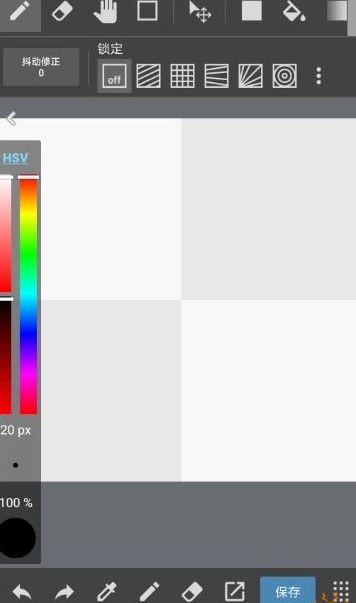
之后点+,选择图片追加。选择一张图,选择完之后可能会卡在载入状态,这个时候大概等3分钟就好了(只有刚下载安装才会出现这种问题)。之后把倍率调到3~6之间,能大概看清样子就差不多行了。调完点确定,这时会出现要不要保存线稿的提示选不。之后找到图2箭头指向的图标。
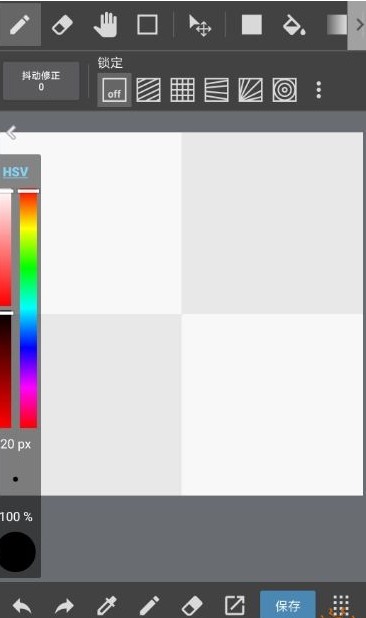
点开,之后选择以PNG/JPG格式导出。导出格式选择PNG(透明)之后点OK。这个时候就可以退出MediBangPaint了。
找到手机自带的文件管理,找到MediBangPaint这个文件夹。把里面的图片复制到Android/data/com.joydo.cnr.jrtt/files/AvatarDate/。找到带一串数字的文件夹/Avatarlcon/1,复制到这里之后打开像素射击。
进入到主界面的时候把它挂后台不要退出,回到你复制的那个文件夹。先删除里面的Icon.data这个文件,之后把你复制的照片重命名为Icon.data。之后回到后台打开游戏(如果这个时候游戏重新启动那就失败了头像不会变更)。进入到头像选择界面,点击自定义头像就能看到自己导入的头像了。之后点击编辑,点保存即可(不保存下次重进就变回原来的样子了)。
更多精彩资讯,最新攻略,请持续关注快吧手游!
-
上一篇: 云顶之弈外服怎么改成中文的
-
下一篇: 帮我开开门第130关图文通关攻略
相关游戏
-
 像素射击最新版
像素射击最新版82.89 MB射击格斗
-
 像素射击 (Pixel Gun 3D)
像素射击 (Pixel Gun 3D)50.14 MB射击格斗
-
 像素射击免费版
像素射击免费版50.14 MB射击格斗
-
 像素射击
像素射击50.14 MB射击格斗
-
 像素射击
像素射击458.95 MB射击格斗
热门攻略

